Hostwinds Tutorial
Cerca risultati per:
Sommario
Guida rapida per hosting condiviso e aziendale
Tag: Web Hosting
Quindi hai acquistato hosting, e ti stai chiedendo cosa siano i primi passi.Questa guida ti aiuterà su come iniziare il tuo viaggio esplorando CPanel e come caricare file per il tuo sito web.Prima di impostare l'host, se non si dispone già di un nome di dominio registrato, è necessario acquistare un dominio.
Come posso accedere al mio account CPanel?
È possibile accedere al tuo account CPANEL utilizzando il collegamento fornito nell'e-mail di benvenuto inviati dopo l'acquisto iniziale del piano di hosting del tuo sito web.
Come posso costruire il mio sito?
Ci sono una varietà di modi e strumenti che possono essere utilizzati per costruire il tuo sito.Se hai familiarità con come codificare il tuo sito o utilizzare un costruttore di siti Web come Adobe Dreamweaver o Adobe Muse, puoi caricare i file da lì al piano di hosting.Se non hai familiarità con i siti di realizzazione o non utilizzi Dreamweaver o Muse, puoi utilizzare l'editor di drag and Drop Weebly o un'altra applicazione installata tramite SoftAciny come WordPress per costruire il tuo sito.Istruzioni aggiuntive su come possono essere utilizzate qui sotto.
Come posso caricare i file?
opzione 1: Utilizzare l'interfaccia Web Gestione file
Ora che hai effettuato l'accesso a CPanel, fai clic sul link che dice, File Manager.
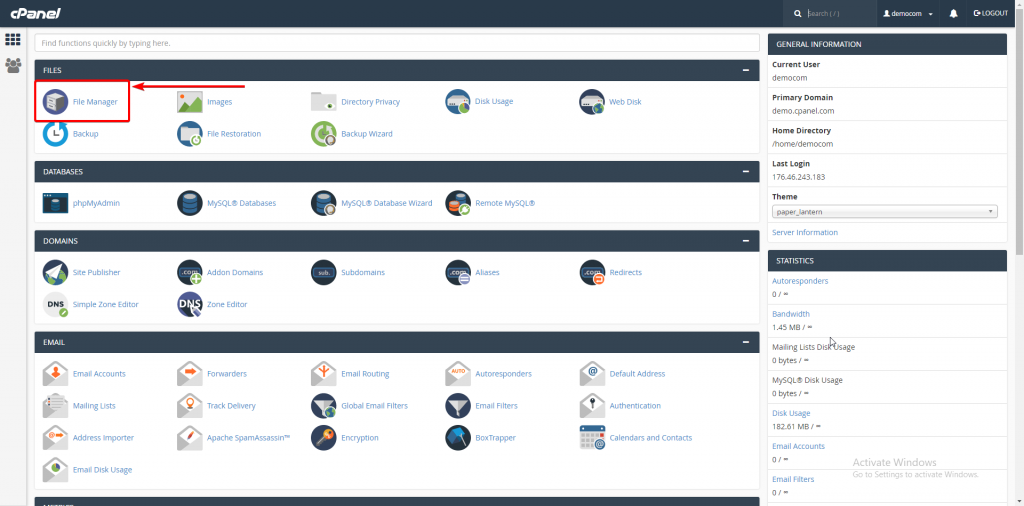
Selezionare Root. sotto "impostazioni"In alto a destra, fai clic su Salva, o clicca su "public_html"Nella directory dei file manager.
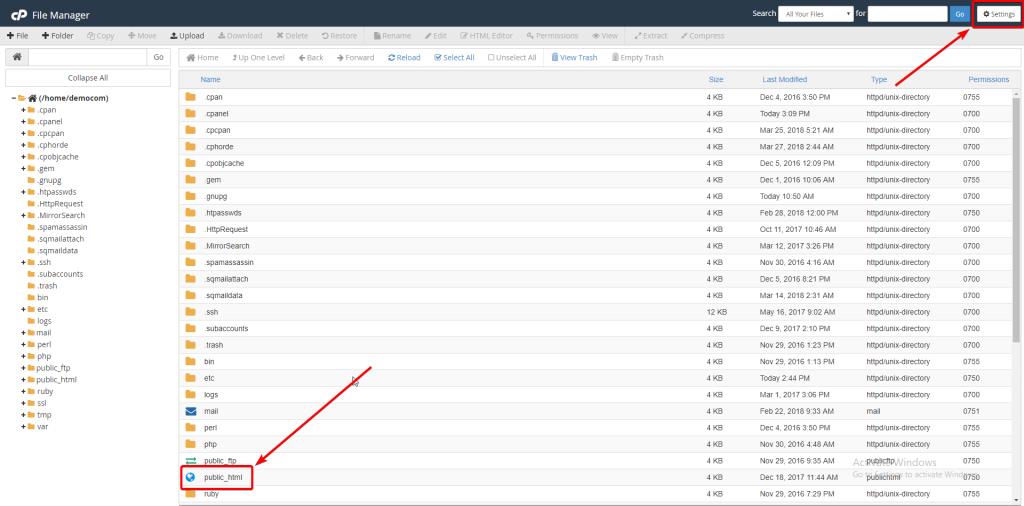
Clic Caricare Per caricare il tuo sito web.
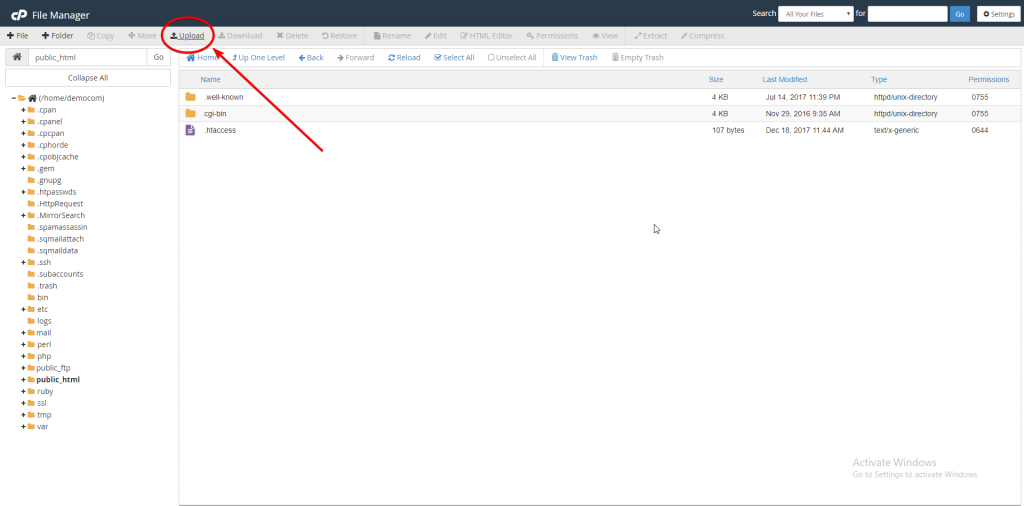
Buono a sapere:
- I passaggi presi per caricare i file per il tuo sito web possono essere eseguiti in molti modi.Tuttavia, è importante ricordare che una qualsiasi di queste opzioni carica i file di dominio nel "public_html"Elenco come questo è il tuo sito ' radice cartella.
- Caricamento dei file la cui dimensione è superiore a 50 MB alla volta richiederà FTP (dettagliata di seguito).
- Una volta che i server dei nomi di dominio hanno propagato, il tuo sito sarà completamente caricato.Per ulteriori informazioni su come funziona, puoi vedere questo articolo sulla configurazione del dominio e dell'hosting.
- File Manager è ottimo per caricare i file uno alla volta.Tuttavia, per caricare molti file nella stessa sessione, si desidera utilizzare un client FTP.
opzione 2: Utilizzo di un client FTP
Si consiglia di utilizzare il client Filezilla FTP per caricare il tuo sito.
Una volta installato FileZilla, accedi al tuo account tramite FTP:
- Aperto FileZilla
- Inserisci il tuo temporaneo Nome host ftp. o il indirizzo IP del piano di hosting che è nel tuo messaggio di posta elettronica di benvenuto
- Quindi, inserirai il tuo Nome utente e Parola d'ordine Dal messaggio di posta elettronica di benvenuto (stessi dettagli del tuo login CPANEL)
- Vai al file public_html cartella e caricare il tuo sito
Una volta che i server dei nomi di dominio hanno propagato, il tuo sito sarà completamente caricato.
Usando Weely per costruire il tuo sito
Alcuni potrebbero non preferire utilizzare WordPress o costruire il loro sito da zero e vuoi qualcosa con un aspetto resistenza e cadere.Fortunatamente, con i nostri piani di hosting condivisi e aziendali, c'è il costruttore del sito di waebly che può essere utilizzato.Accessibile direttamente dal CPANEL, è possibile trascinare e rilasciare il tuo sito sul contenuto del tuo cuore per rendere facilmente il tuo sito.Quando sei soddisfatto di ciò che hai, fai clic su Pubblicare, E il tuo sito andrà in diretta.
Installazione del software tramite delicato
All'interno di tutti i nostri pacchetti di hosting condivisi, aziendali e rivenditori è il programma di installazione dell'app softante.Questo potente strumento è caricato con centinaia di script software popolari impostati per un'installazione rapida e semplice.Questi includono ma non sono limitati a Wordpress, Drupal, Joomla, ecc.
Creazione e accesso ai conti e-mail
Da CPANEL, è semplice per aggiungere e accedere a nuovi account di posta elettronica.Per creare un nuovo account e-mail, fare clic su Account email Icona nel tuo CPANEL e sulla pagina risultante, compila i dettagli appropriati.
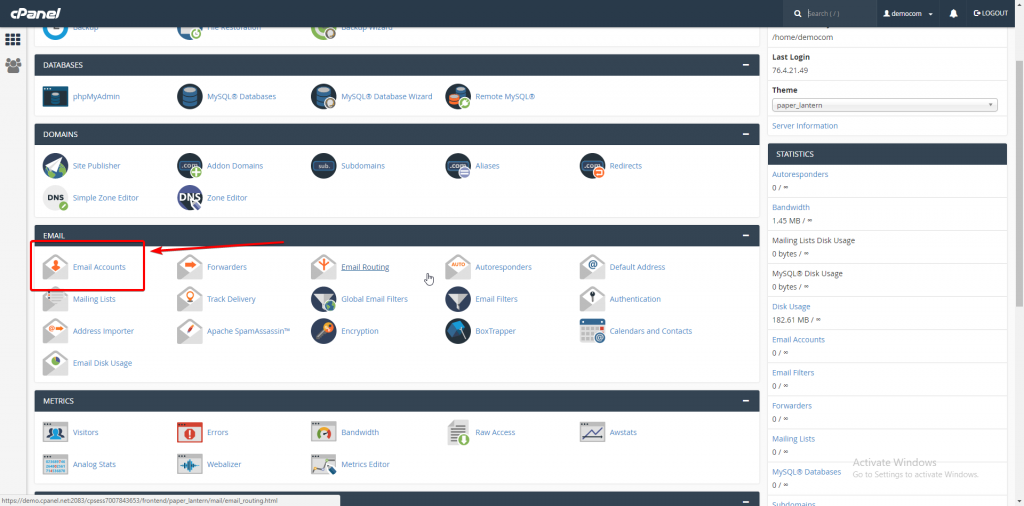
Per accedere agli account e-mail creati, accedere alla stessa pagina di account di posta elettronica, e vedrai un elenco dei tuoi account creati.Clicca il "Di Più"Menu a discesa accanto all'account in questione, quindi fare clic su"Accedi alla Webmail"Per accedere. Questo richiederà la selezione di orri, cubo rotondo e posta dello scoiattolo. Dopo aver selezionato un modello di webmail, la tua webmail verrà avviata.
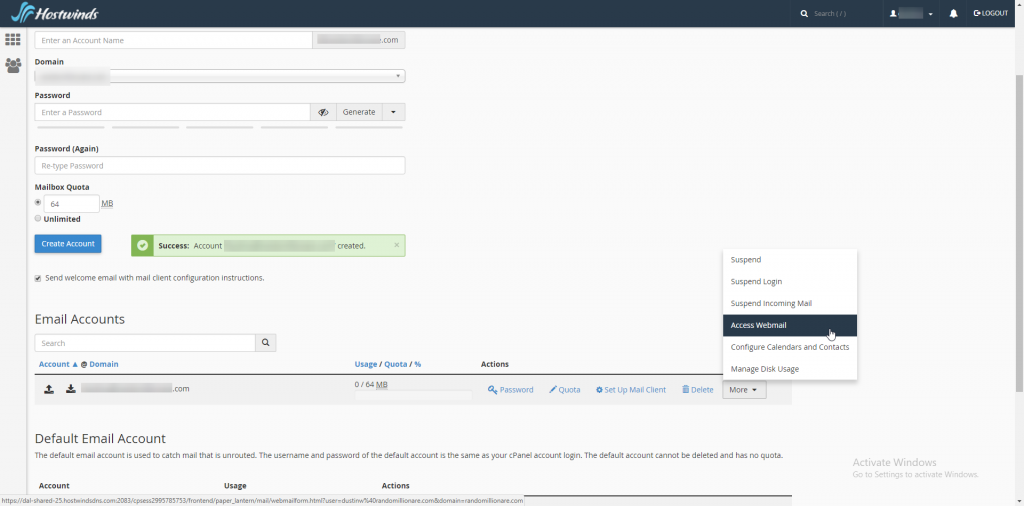
Se dovessi avere domande o desideri assistenza, ti preghiamo di contattarci attraverso la chat dal vivo o inviando un biglietto con il nostro team di supporto tecnico.
Tutorial di web hosting correlati:
- Panoramica del negozio Weebly Website Builder
- Panoramica sull'hosting aziendale
- Panoramica dell'hosting condiviso
Scritto da Hostwinds Team / giugno 5, 2021
